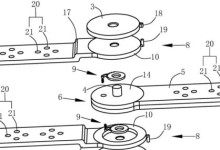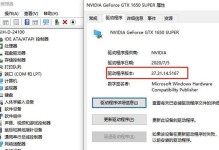在使用联想电脑的过程中,有时我们需要进行BIOSCSM设置,以兼容旧版操作系统或安装非UEFI兼容的系统。然而,对于不熟悉BIOS设置的用户来说,这可能会带来一些困惑。本文将详细介绍联想电脑BIOSCSM设置的步骤,并提供一些注意事项,帮助读者正确完成设置。

1.什么是BIOSCSM?

BIOSCSM(CompatibilitySupportModule)是一种兼容模式,允许计算机启动和运行旧版本操作系统。在某些情况下,启用CSM可能是必需的。
2.为什么需要启用CSM?
启用CSM可以使计算机兼容不支持UEFI的操作系统或引导介质,例如WindowsXP、DOS或LinuxLegacy模式。

3.BIOS进入方法
在启动计算机时,按下相应的按键(通常是F1、FF10或Delete键)进入BIOS设置界面。
4.寻找“CSMSupport”选项
在BIOS设置界面中,使用方向键浏览选项,找到“CSMSupport”或类似的设置。
5.启用CSM
选择“CSMSupport”选项,并将其设置为“Enabled”以启用CSM支持。
6.关闭SecureBoot
在启用CSM之前,可能需要关闭“SecureBoot”选项。这样做是为了确保系统可以引导非UEFI兼容的介质。
7.保存并退出BIOS设置
完成CSM设置后,按照BIOS界面的指示保存设置并退出BIOS界面。
8.安装非UEFI兼容系统
现在,您可以使用非UEFI兼容的操作系统或引导介质来安装系统,系统将能够正常启动。
9.注意事项:风险和兼容性问题
启用CSM可能会带来一些风险和兼容性问题。某些新版本的操作系统和硬件驱动程序可能不兼容CSM模式,请在启用之前了解相关风险。
10.注意事项:UEFI模式与CSM模式的区别
CSM模式是一种兼容模式,而UEFI模式是一种新一代的引导模式。启用CSM会使系统以传统BIOS模式引导,而禁用CSM则会使系统以UEFI模式引导。
11.注意事项:SecureBoot和CSM的关系
在某些计算机上,启用CSM可能需要先禁用SecureBoot。这是因为SecureBoot可能会限制非UEFI兼容的引导介质的使用。
12.注意事项:个别设置与BIOS版本有关
BIOS设置选项可能因计算机型号和BIOS版本的不同而有所差异,因此请在操作时参考您的计算机型号和BIOS版本的具体说明。
13.注意事项:设置前备份数据
在进行任何BIOS设置更改之前,请务必备份重要的数据,以防设置更改引起意外数据丢失。
14.注意事项:寻求专业帮助
如果对BIOS设置不确定或不熟悉,建议寻求专业人员的帮助,以避免错误设置导致系统问题。
15.
通过本文,我们详细介绍了联想电脑BIOSCSM设置的步骤和注意事项。启用CSM可以使计算机兼容旧版操作系统或非UEFI兼容的系统,但在进行设置时需要谨慎,并了解相关风险和兼容性问题。希望本文对读者在进行联想电脑BIOSCSM设置时能够提供一些帮助。